De CUT-opdracht is handig voor degenen die big data-bestanden in Linux verwerken. Het kan u helpen gemakkelijker de informatie te krijgen die u nodig hebt en ook informatie uitsluiten die u niet nodig hebt. Als u weet hoe u het snijcommando en het sed-commando moet gebruiken, kunt u eenvoudig grote wijzigingen in documenten aanbrengen. Laten we het commando meteen eens nader bekijken.
Stel je voor dat je een document hebt dat er zo uitziet. Het heet spelers.txt.
christiano:ronaldo:38
lionel:messi:35
erling:haaland:24
kylian:mbappe:18Dit document is zo klein dat u niet echt een opdracht hoeft te gebruiken om wijzigingen aan te brengen, omdat het sneller is om het handmatig te doen. Maar als u 100 regels in het document hebt, is er veel tijd te besparen door het snijcommando en andere opdrachten zoals awk en sed te gebruiken.
Laten we met behulp van het cut-commando een aantal coole dingen doen met onze spelers.txt bestand.
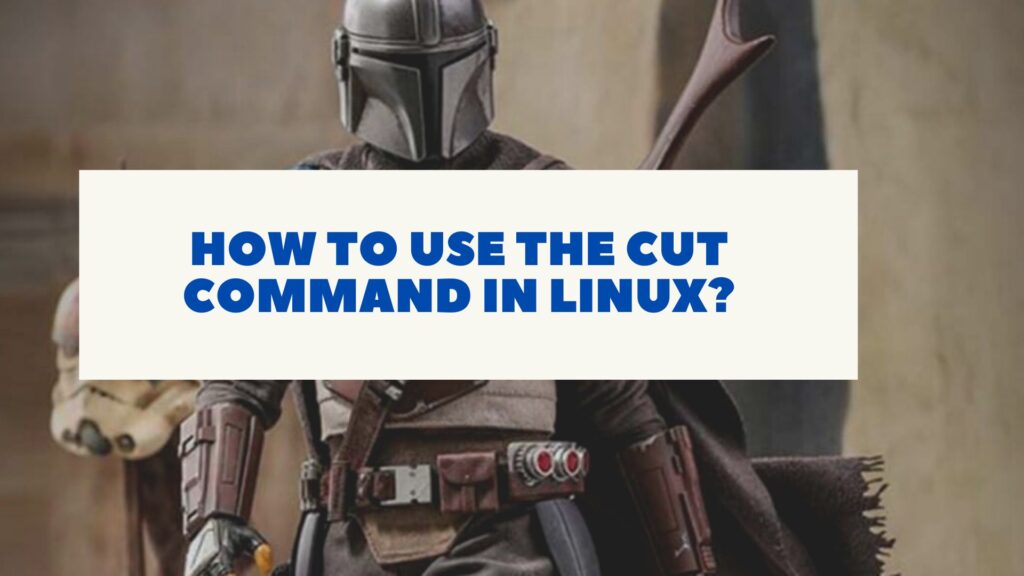
Eenvoudige opdrachten met de cut-opdracht.
cut -b 1 players.txtMet deze opdracht wordt de eerste bit op elke regel van het bestand afgedrukt.
cut -b 1-5 players.txtHiermee ziet u de eerste vijf tekens van elke regel in het document.
cut -d ":" -f 1 players.txtDit commando is iets ingewikkelder, maar het scheidt het veld van elkaar met het -d commando. Ik heb het verteld dat de : (dubbele punt) het teken is dat de velden scheidt. Als gevolg hiervan zal het het bestand beschouwen als bestaande uit drie velden, en met behulp van de -f optie, vertel ik het om het eerste veld af te drukken. Het resultaat ziet er als volgt uit.

Als u het eerste en het derde veld wilt weergeven, kunt u de opdracht wijzigen zodat deze er als volgt uitziet.
cut -d ":" -f 1,3 players.txtLaten we nog een laatste ding doen: het scheidingsteken, de dubbele punt, veranderen. Misschien wil je een spatie tussen de namen in plaats van de :. Hoe kan dat?
cut -d ":" -f 1- players.txt --output-delimiter=" "Dit toont u de volledige lijst met een spatie tussen de namen in plaats van de dubbele punt. Wat als u de uitvoer wilt opslaan in een nieuw bestand? Kan dat? Voer de volgende opdracht uit om de uitvoer van uw cut-opdracht op te slaan.
cut -d ":" -f 1- players.txt --output-delimiter=" " > newplayers.txtAls u de opdracht uitvoert, wordt het resultaat opgeslagen in newplayers.txt. U kunt de volgende opdracht uitvoeren om het resultaat te zien.
cat newplayers.txt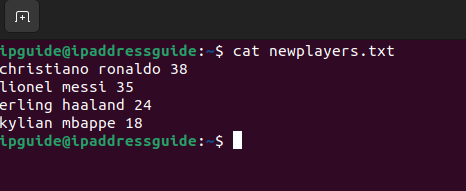
Daar ga je. Je hebt nu geleerd hoe je enkele van de functies kunt gebruiken die beschikbaar zijn met het cut-commando in Linux. Ik hoop dat je ze nuttig hebt gevonden. Wilt u weten wat de beste VPN-service is voor Linux Mint en Ubuntu? Of wilt u meer weten over andere Linux-opdrachten? Kijk rond in de IP-adresgids om de informatie te vinden die u zoekt.
